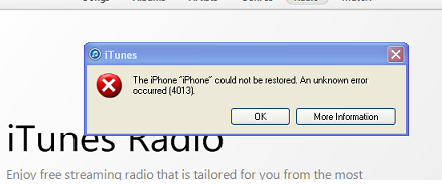FIX : Étapes pour corriger l’erreur 4013 de l’iPhone 6
Bien que l’iPhone 6 soit la dernière technologie sur la plate-forme de smartphone. iPhone 6 apparaît de temps en temps Erreur (4013)ce qui entraîne : Les utilisateurs ne peuvent pas effectuer de mise à niveau vers la dernière version du logiciel à l’aide d’iTunes.
Ce guide s’applique également aux iPhone 4 et 5.
Erreur 4013 Lié au matériel – cela n’a rien à voir avec le logiciel du téléphone. Mais comme tout ce qui est numérique, vous ne pouvez pas vraiment résoudre ce problème sans vous cogner la tête. Chaque problème peut être supprimé avec une aide méticuleuse. Il existe de nombreuses façons.
On peut dire qu’ils fonctionnent pour beaucoup d’utilisateurs, mais pas pour tout le monde. Il est recommandé d’essayer toutes ces méthodes dans l’ordre, ce qui facilite la résolution du problème. Si tout le reste échoue, apportez votre iPhone à la prise Apple la plus proche.
Méthode 1 : Remplacement du port USB
Comme mentionné ci-dessus, l’erreur 4013 est un problème matériel – un port USB endommagé ou un câble USB défectueux. Essayez de changer le port USB. Ensuite, remplacez votre câble USB. Les accessoires d’origine sont fortement recommandés.
Si les deux échouent, essayez de mettre à niveau à partir d’un autre ordinateur sur lequel la dernière version d’iTunes est installée.
Méthode 2 : Effacer de l’espace
L’erreur 4013 peut être due à un espace insuffisant sur votre appareil pour installer la mise à jour.essaie d’y aller Paramètres > Général > Utilisation – Faites de la place dans votre mémoire.
Méthode 3 : Récupération et restauration
Si l’erreur 4013 se produit lors de la mise à jour du micrologiciel sans effectuer de récupération propre (même après avoir remplacé le câble), elle ne doit être prise en compte que dans cette méthode. Il est recommandé d’essayer ce processus en dernier lieu, mais il est beaucoup plus facile de le faire tout de suite.
1. Connectez votre iPhone 6 à l’ordinateur. Ouvrez l’utilitaire iTunes.
2. Sauvegardez toutes les données utiles, sinon elles seront supprimées.
3. Une fois la sauvegarde terminée, déconnectez l’iPhone et fermez iTunes.
4. Ouvrir mode de récupération Appuyez simultanément sur les boutons d’alimentation et d’accueil et maintenez-les enfoncés jusqu’à ce qu’un écran noir apparaisse.
5. Ouvrez maintenant iTunes depuis le PC.
6. Connectez votre iPhone, iTunes vous demandera « L’appareil est connecté en mode de récupération »
7. Suivez maintenant les instructions simples pour restaurer votre appareil. résultat ; vos données seront effacées.
8. Restaurez vos données à partir de la sauvegarde que vous avez effectuée précédemment.